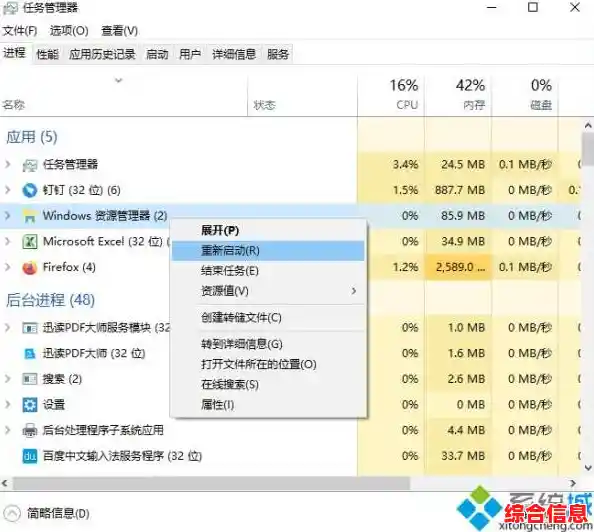电脑一按开机键,风扇呼呼转,指示灯也亮着,就是屏幕一片漆黑,怎么都没反应,这种黑屏问题确实很让人头疼,感觉电脑突然就“罢工”了,别急着抱去维修店花冤枉钱,很多时候问题并不大,我们自己动手就能解决,下面这些非常实用的技巧,你可以按照从简单到复杂的顺序一步步尝试,大概率能让你的屏幕重新亮起来。
我们要做的是排除最简单、最外部的可能性,很多时候,问题就出在一些我们根本想不到的小细节上。
第一件事,先别管电脑主机,仔细看看你的显示器,显示器的电源指示灯亮了吗?如果完全不亮,那很可能是显示器根本没通电,检查一下显示器的电源线是否插紧了,电源插座有没有电(可以换个电器试试插座),如果显示器指示灯是亮的,但显示“无信号”或者处于待机的橙色/黄色状态,那说明显示器本身可能是好的,问题出在它没有接收到来自电脑主机的信号。
检查连接电脑主机和显示器的那根线,通常是HDMI线或者VGA线,把线从主机和显示器两端都拔下来,看看插头和接口有没有明显的弯针或者损坏,然后重新用力插紧,有条件的话,找一根确认是好的同类型线换上去试试,这能立刻判断出是不是线缆老化或内部断裂导致了问题。
做完外部检查,我们再来对付电脑主机本身,第一个法宝就是“重启大法”,这不是开玩笑,长按电源键强制关机,再重新启动,有时就能解决系统临时性的卡死或显卡驱动的小故障,如果不行,我们进行更深一步的清理。
请完全断开电脑的电源,对于台式机,最好把主机后面的电源线直接拔掉,如果是笔记本电脑,除了拔掉电源适配器,还要把电池也取下来(如果电池是可拆卸的话),拔掉电源后,持续按住电脑的电源按钮15到30秒,这个操作能释放掉主板上的残余静电,这些静电有时会干扰硬件的正常启动,完成后,重新接上电源(和电池),再开机试试。
我们关注一下电脑内部,特别是台式机,使用时间长了,机箱里会积攒很多灰尘,这些灰尘可能导致内存条或显卡的金手指(就是那一排金色的接触片)氧化,造成接触不良,如果你愿意并且小心的话,可以尝试一下这个操作。
断开所有电源,打开台式机机箱侧板,找到内存条,它通常是竖着插在主板上的长条状部件,两侧有卡扣,用手把两侧的卡扣向外掰开,内存条就会弹起来,然后把它取下来,找一块干净的橡皮擦,轻轻擦拭内存条下方金色的接触部分,把氧化层擦掉,然后用吹风机(冷风档)或皮老虎吹掉橡皮屑,再把内存条对准插槽,用力按下去,直到两侧卡扣“咔哒”一声自动扣紧,如果你有独立显卡,也可以同样操作,把它拔下来清理一下金手指再插回去,这个清理接触点的操作,解决了相当大一部分的黑屏问题。
如果清理内存和显卡后还是黑屏,我们试试看能不能让电脑“裸体”启动,还是针对台式机,断开电源,把主板上的所有不必要的设备都拔掉,包括硬盘的电源线和数据线、所有机箱前面的USB设备、甚至键盘鼠标,只留下最核心的部件:电源、主板、CPU、一根内存条(如果你有多根,可以轮流单独插一根试试)和连接主板的显示器线(如果CPU带核显,请把线插在主板的显示接口上,而不是独立显卡上),然后尝试开机,如果能亮,说明问题出在你拔掉的某个设备上,再一个一个接回去,接到哪个又黑屏了,就是哪个设备的问题。
如果以上所有方法都失败了,我们可能需要考虑更复杂的情况,比如可能是电源供电不足或老化,无法带动所有硬件;也可能是主板或CPU这类核心硬件出现了物理损坏,这时候,如果你有备用的电源可以替换测试,就能进一步确定问题,否则,可能就需要寻求专业维修人员的帮助了。
处理黑屏问题就像侦探破案,要由简入繁,一步步排除,大部分情况下,问题都出在连接线、显示器、内存接触不良这些小地方,保持耐心,你很可能自己就能当好这个电脑医生。